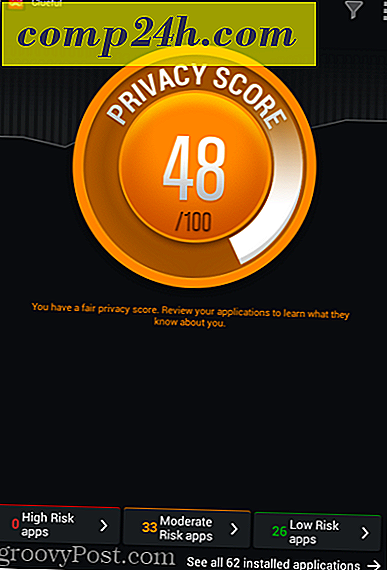Hogyan lehet automatikusan futtatni és tisztítani több felhasználói fiókot a CCleanerrel?

Ha munkaállomást vagy laptopot használ, és szeretné biztosítani, hogy nem hagyja el a nem kívánt ideiglenes fájlokat, a CCleaner hatékony módja annak, hogy tisztítsa őket. De ha több számítógépet használ a számítógépen, fájdalom lehet a program újraindítása mindegyik számára - nem is beszélve arról, hogy könnyen elfelejthető. Egy kis regisztrációs beállítással és egy futtatási paraméterrel a bejelentkezéshez automatizált módon lehet a tisztítási folyamatot elvégezni, így nem kell többé aggódnia!
1. lépés
Kattintson a Start menü Orb és írja be regedit a keresőmezőbe. Nyomja meg az Enter billentyűt, vagy kattintson a Regedit program hivatkozásra.

2. lépés
Keresse meg a következő rendszerleíró kulcsot:
HKEY_LOCAL_MACHINE \ SOFTWARE \ Microsoft \ Windows \ CurrentVersion \ Run

3. lépés
Miután kiválasztotta a Futtatás gombot, kattintson jobb gombbal a jobb oldali panelen, és válassza az Új> String Value lehetőséget .
Nevezze az új karakterláncot: CCleaner

4. lépés
Most vagy kattintson duplán vagy jobb egérgombbal a CCleaner bejegyzést, amelyet most csináltunk és módosítsuk . Az értékadat-mezőbe írja be a következőt *:
C: \ Program Files \ CCleaner \ CCleaner.exe / auto
* Ha 64 bites Windows operációs rendszert használ, a könyvtárnak programfájlok helyébe a "Program Files (x86) " programot kell tartalmaznia.
Miután megadta, kattintson az OK gombra .

Kész!
Most, amikor bármelyik felhasználói fiók bejelentkezik a számítógépbe, a CCleaner automatikusan elindítja és megtisztítja az összes lehetőséget. Személy szerint ez nagyon hasznos számomra, mivel számos asztali számítógépről rendelkezem a különböző szoftveralkalmazások felülvizsgálatával. Ritkán emlékszem, hogy kitisztítom a temp fájlokat minden egyes számlán, így végül tonna elpazarolt térrel, de már nem, mert már nem!